MacBook Pro 2011年式によくある故障を無料で直す方法が知りたい方向け。
Appleのパソコン修理歴5年、修理台数500台以上の、僕が解説します。
対象機種:
MacBook Pro (15-inch Early 2011)
MacBook Pro (15-inch, Late 2011)
MacBook Pro (17-inch Early 2011)
MacBook Pro (17-inch Late 2011)
これらの対象機種は、Appleが「MacBook Pro ビデオの問題に対するリペアエクステンションプログラム」で公式に不具合を確認していた機種です。
2017年05月19日以降は修理対象外となってしまい、Appleでは有償でも修理を受ける事ができません。
そんな中、不具合の起きたMacBook Proを自分で修理しちゃいましょ〜っていうのが今回の記事です。
Contents
GPUによる不具合かどうかを、まずは確認しましょう
そもそも、GPUによる不具合かどうかを確認しましょう。
一番てっとり早いのは、リカバリーモードで起動するかどうかの確認です。
- Mac の電源を入れて、すぐに「command (⌘) + R」キーを長押しします。
- Apple ロゴ、回転する地球儀が表示されたら、キーから指を放します。
しばらくすると、通常はリカバリーモードの画面が表示されるはずですが、表示されなければGPUの不具合ということが確定します。
本来であれば、以下のような画面が出てくるはず。
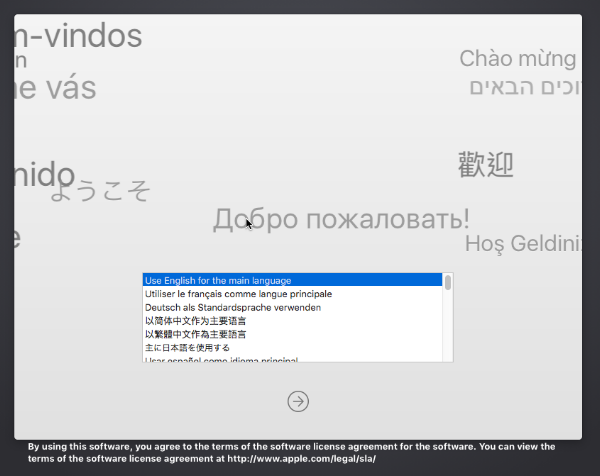
その他の症状として、画面が真っ暗だけど、起動音が鳴る。画面表示が乱れる等、外部GPUの不具合によってあらゆる症状が発生します。
自分で判断できない場合は、プロにまかせる手もありですね。
- 無料で直す方法
- 分解も面倒!簡単にデータだけ取り出したい
- 分解して、ヒートガンでリフロー修理する
- オススメの修理方法
- 外部GPUを無効化し、OSの更新にも対応させる
分解も面倒!簡単にデータだけ取り出したい
とりあえず一度起動させてデータだけでも取り出したい・・・という場合には、これが一番簡単な方法です。
方法
- まずMacを起動させます。その状態でノートパソコンの画面を閉じます。ファンの回転音が聞こえる事を確認して下さい。
- 時期にもよりますが、10〜20分ほど待機すると少しずつ熱が籠もってきます。これは、Macの画面を閉じている事で、通常よりも発熱しやすいためです。ファンの回転数が上がって少しうるさくなっている状態を確認したら、一度ノートパソコンを開いて、電源ボタンを長押しして電源を強制的に落とします。
- その後すぐに、電源ボタンを押して起動してください。うまくいけば、デスクトップ画面まで推移します。ここでデスクトップ画面まで推移しない場合は1番からやり直して下さい。
- gfxCardStatusを使って内蔵GPUに固定して下さい。
※ ソフトウェアが日本語の場合は「オンボードグラフィックのみ」下記画像のように英語の場合は、「Integrated Only」を選択します。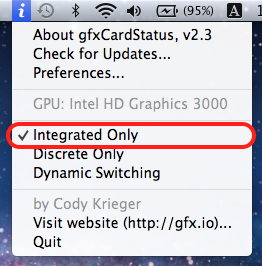
- データを外付けHDD等に移し替えます。
- 一度起動したからといって、4番をすっ飛ばしてしまうと、急にGPUが切り替わってフリーズする可能性があるため、素早く行って下さい。
分解して、ヒートガンでリフロー修理する
結論からいうと、僕も昔やっていましたが、結構な頻度で再発しますので、オススメしません。
要は不具合の原因となっているGPUのハンダクラックを熱して一度融解させるのですが
元々不具合の起こりやすい構造になっているようで、一時的には直るのですが、数日で再発する危険性があります。
どうせ壊れているんだし、ダメ元で試してみたい!という方は自己責任でどうぞ!
方法
- まずは分解して、ロジックボードを取り出します。底蓋は精密プラスドライバー(+00サイズ)で、ネジを外します。
- ロジックボードを取り外します。トルクスドライバー(T6サイズ)を使って、ロジックボードをとめているネジやケーブル類を全て取り外します。
- ロジックボードを取り外したら、裏向きにしてヒートシンクを精密プラスドライバー(+0サイズ)で取り外します。裏蓋外す時より少し大きめの精密プラスドライバーが良いです。
- GPUが露出したら、グリスを綺麗に拭き取ります。
- ヒートガンで熱します。大体200〜250度くらいで15cmほど離して3分くらい加熱して下さい。その後、5cmくらいに近づけて1分加熱して下さい。
これがいわゆる「リフロー」という修理方法。
一時的には直るのですが、あまりオススメする手法ではありません。
もし、外部GPUを使いたいのであれば、リボールを専門に行なっている業者を探すのも良いですが、実はリボールを行っても2〜3年もすると不具合を起こしてしまう、厄介な機種なのです・・・
では、どうしたらいいか?いっそのこと外部GPUをカットしてしまおう!
外部GPUを無効化し、OSの更新にも対応させる
この修理方法では、外部GPUを完全に無効化してしまいます。
実はこの方法、面倒なコマンドを打ち込んで行うことも可能なのですが
OSを更新したり、PRAM(NVRAM)クリアを行うことでリセットされてしまい
再度コマンドを打ち込まなくてはならないので、非常に不便です。
じゃあ結局どうしたらいいの?
僕にまかせて下さい。
え?
Appleのパソコン修理歴5年、修理台数500台以上の、僕がカスタマイズさせて頂きます。
外部GPUによる不具合とは完全におさらばできます。
万が一、外部GPUによる不具合が起きるようであればいつでも返金します。
以上です。
ご不明な点があれば、お気軽にお問合せ下さいね。
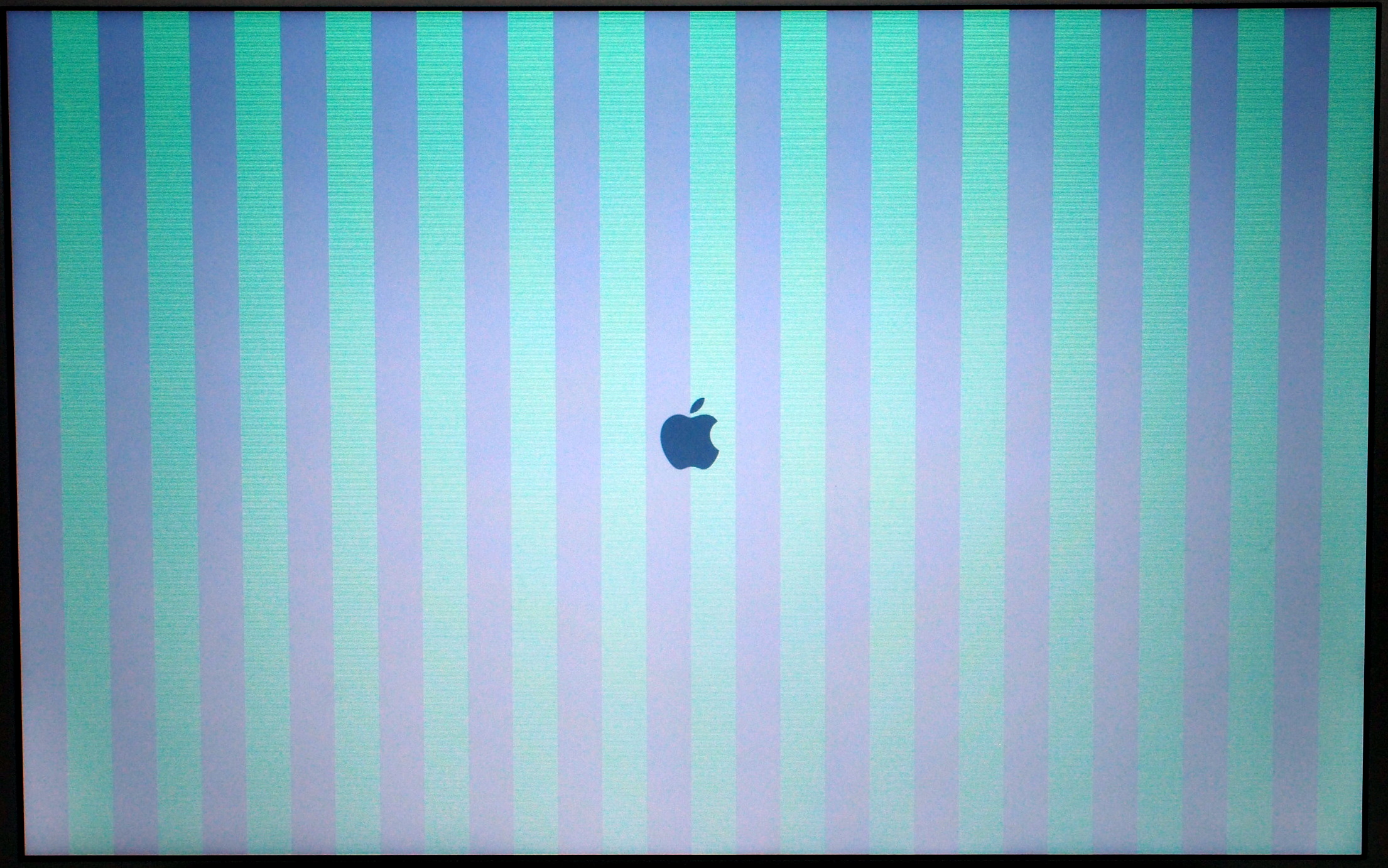






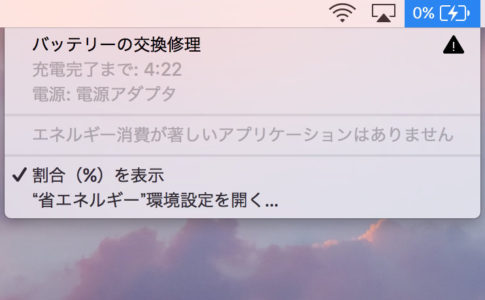


最近のコメント